قد يساعد تحديث تطبيق Zoom في إصلاح رمز الخطأ 3113
- هل تحاول عقد اجتماع Zoom على سطح المكتب أو على جهازك المحمول ، لكنه يُظهر رمز الخطأ 3113؟ اذا فانت لست وحيدا.
- عادة ما تواجه هذه المشكلة عندما لا تقوم بإعداد رمز مرور أو عندما لا تقوم بتمكين قائمة الانتظار للاجتماع.
- قد يظهر الخطأ 3113 أيضًا إذا لم يتم تحديث التطبيق لفترة طويلة ، أو إذا كان إصدار Zomm غير متوافق مع غرفة الانتظار.
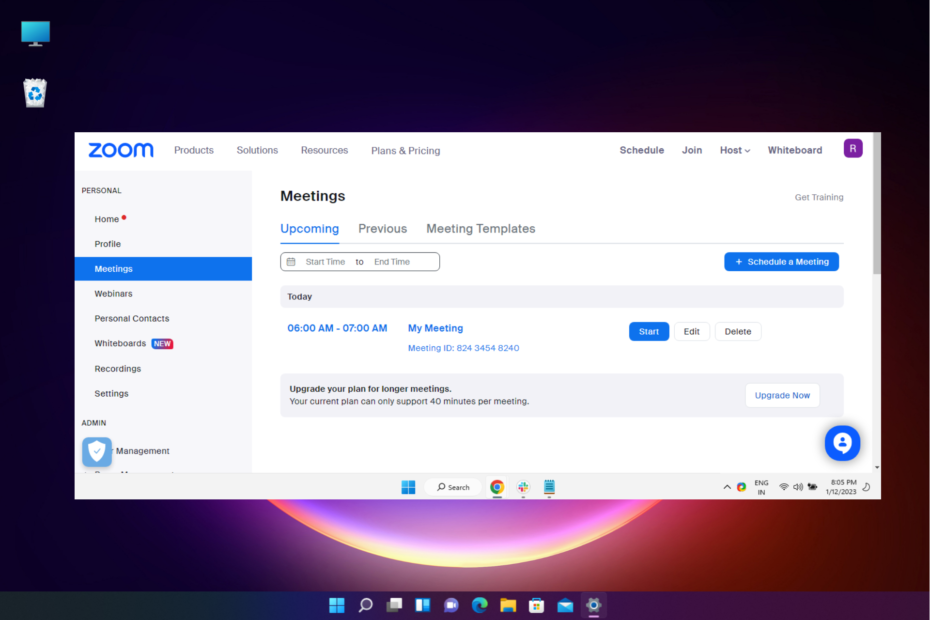
Xالتثبيت عن طريق النقر فوق ملف التنزيل
سيقوم هذا البرنامج بإصلاح أخطاء الكمبيوتر الشائعة ، ويحميك من فقدان الملفات ، والبرامج الضارة ، وفشل الأجهزة ، وتحسين جهاز الكمبيوتر الخاص بك لتحقيق أقصى أداء. إصلاح مشكلات الكمبيوتر وإزالة الفيروسات الآن في 3 خطوات سهلة:
- قم بتنزيل Restoro PC Repair Tool التي تأتي مع التقنيات الحاصلة على براءة اختراع (براءة اختراع متاحة هنا).
- انقر ابدأ المسح للعثور على مشكلات Windows التي قد تتسبب في حدوث مشكلات بجهاز الكمبيوتر.
- انقر إصلاح الكل لإصلاح المشكلات التي تؤثر على أمان الكمبيوتر وأدائه.
- تم تنزيل Restoro بواسطة 0 القراء هذا الشهر.
في بعض الأحيان ، أثناء محاولة استضافة ملف زووم الاجتماع، قد تصادف رمز الخطأ 3113 إذا لم تقم بتمكين خيارات أمان رمز المرور أو غرفة الانتظار.
ومع ذلك ، قد تكون هناك أسباب أساسية أخرى وراء قيام التطبيق بتشغيل الخطأ وفشلك في استضافة الاجتماع.
لماذا أرى رمز خطأ Zoom 3113؟
- لم يتم تمكين رمز المرور أو قائمة الانتظار - تكوين أ زووم الاجتماع غالبًا ما يتطلب تنشيط رمز المرور وإذا لم يتم ذلك بعد ، فسيظهر الخطأ.
- تطبيق Zoom الذي عفا عليه الزمن - إذا لم يتم تحديث التطبيق بعد ، فهذا سبب آخر مهم جدًا وراء ظهور ملف تكبير رمز الخطأ.
- خلل في تطبيق Zoom - من الممكن أن تكون هناك مشكلة في التطبيق نفسه وبالتالي تواجهها.
- إصدار Zoom غير متوافق مع Waiting Rooms - من المحتمل أن يكون إصدار برنامج ندوة عبر الإنترنت الذي تستخدمه لا يتطابق مع متطلبات غرفة الانتظار.
في الوقت نفسه ، ضع في اعتبارك أن Zoom يتطلب إما رمز مرور أو غرفة انتظار لأنواع الحسابات التالية:
- حسابات تكبير مجانية
- حسابات بترخيص واحد
- حسابات تجارية بحد أدنى من 10 إلى 100 ترخيص كحد أقصى
- حسابات Pro مع ترخيصين أو أكثر
- حسابات حكومية مع أقل من 100 ترخيص
لذلك ، إذا كانت لديك جميع المتطلبات الأساسية ، ولكنك لا تزال ترى ملف تكبير رمز الخطأ 3113 ، ستساعدك الحلول أدناه في حل المشكلة.
كيف أصلح رمز الخطأ 3113 في Zoom؟
قبل تجربة الطرق الرئيسية أدناه ، قد ترغب في تجربة هذه الخطوات لإصلاح خطأ Zoom:
- أعد تشغيل تطبيق Zoom.
- تسجيل الخروج وتسجيل الدخول مرة أخرى.
- حدد موعد الاجتماع من خلال zoom.us.
إذا فشلت الخطوات المذكورة أعلاه في حل ملف تكبير رمز الخطأ 3113 ، فيما يلي بعض الحلول التي أثبتت جدارتها الخبراء لإصلاح المشكلة واستضافة اجتماع Zoom بنجاح.
1. قم بتعيين رمز المرور في التكبير
- اذهب إلى تكبير على سطح المكتب ، وقم بتسجيل الدخول إلى التطبيق.
- بعد ذلك ، انقر فوق الاجتماعات، حدد القادمة علامة التبويب ، وابحث عن الاجتماع المجدول ، وانقر فوق يحرر.
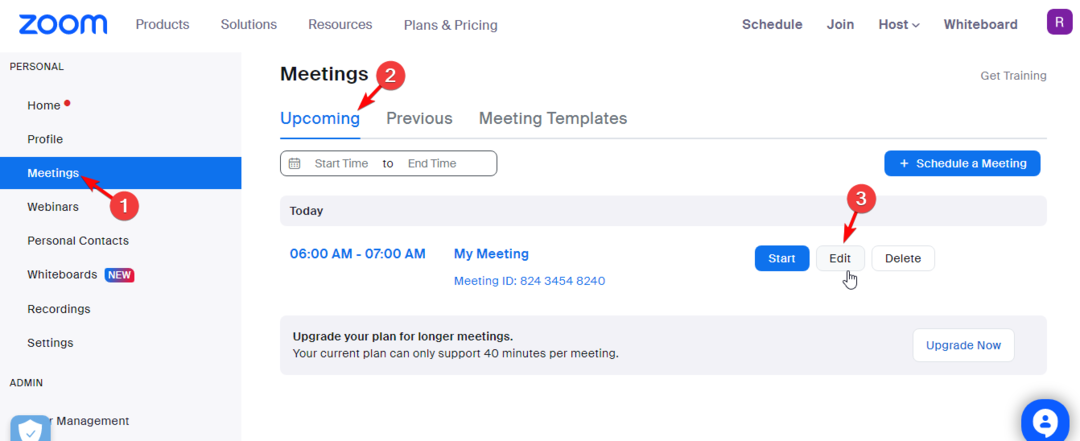
- في الصفحة التالية ، قم بالتمرير لأسفل إلى ملف حماية قسم. هنا ، حدد رمز عبور وأدخل كلمة المرور. يضعط يحفظ.

2. تفعيل غرفة الانتظار
- سجّل الدخول إلى تكبير على سطح مكتب Windows الخاص بك.
- الآن ، حدد الاجتماعات على اليسار. اذهب إلى اليمين وانقر على القادمة فاتورة غير مدفوعة. هنا ، ابحث عن الاجتماع ، وانقر فوق يحرر.
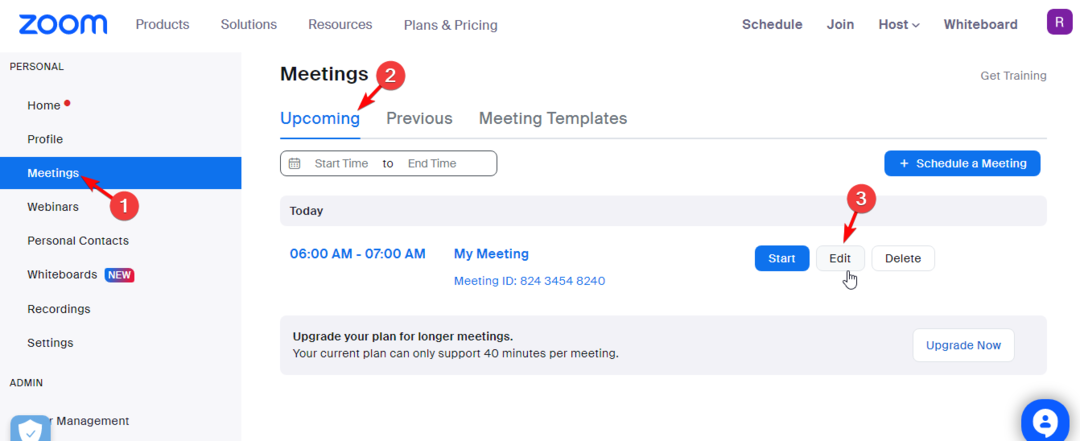
- بعد ذلك ، انتقل إلى اليمين ، وانتقل لأسفل إلى ملف حماية قسم. هنا ، حدد غرفة الانتظار، وانقر فوق يحفظ.
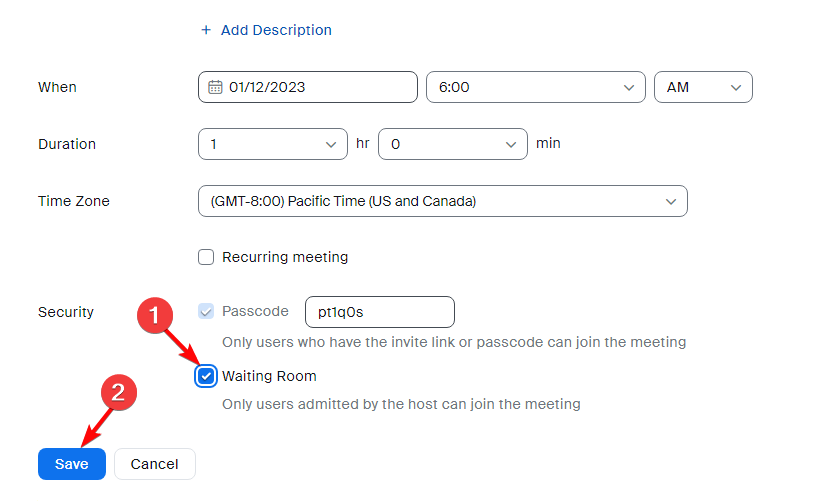
الآن بعد أن قمت بتنشيط غرفة الانتظار ، حاول استضافة الاجتماع وتحقق مما إذا كان لا يزال يعرض رمز خطأ Zoom 3113.
- إصلاح Zoom Error Code 3038 بطريقتين بسيطتين
- كيفية إصلاح استخدام وحدة المعالجة المركزية عالية التكبير / التصغير؟ [7 طرق سريعة]
- كيفية إلغاء تثبيت التطبيقات على جهاز كمبيوتر يعمل بنظام Windows 11؟ جرب 4 طرق سهلة
3. قم بتحديث تطبيق Zoom
- اضغط على يفوز + ر مفاتيح الاختصار لفتح ملف يجري الحوار ، اكتب appwiz.cpl في شريط البحث ، واضغط على يدخل لفتح ملف برامج و مميزات نافذة في لوحة التحكم.

- في ال لوحة التحكم نافذة ، اذهب إلى إلغاء تثبيت برنامج أو تغييره ، ابحث عن تكبير app ، انقر بزر الماوس الأيمن واختر الغاء التثبيت.
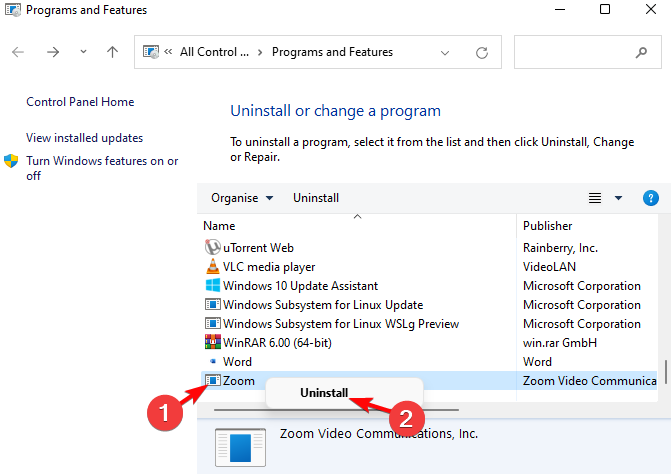
- بمجرد إلغاء تثبيت التطبيق تمامًا ، قم بزيارة مركز التحميل صفحة لـ تكبير. هنا ، انقر فوق ملف تحميل الارتباط باللون الأزرق بناءً على بنية نظامك (32 بت / 64 بت إصدار).
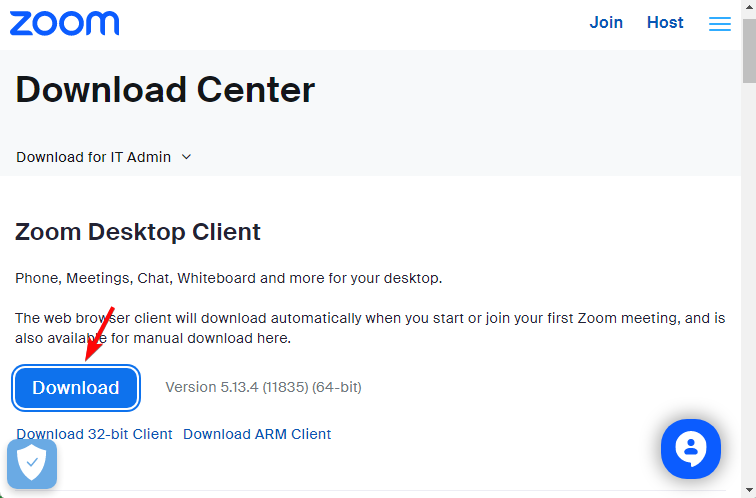
- افتح المثبت واتبع الإرشادات التي تظهر على الشاشة لإكمال التثبيت.
حالما تمتلك تم تنزيله وتثبيته Zoom، يمكنك الآن استضافة اجتماع دون أي أخطاء أو مشاكل بعد الآن.
علاوة على ذلك ، يجب عليك أيضًا مراجعة ما إذا كانت غرف الانتظار تدعم إصدار التطبيق الحالي الذي تستخدمه. هذا أحد الأسباب الشائعة لظهور رمز خطأ Zoom 3113.
بالنسبة لنظامي التشغيل Windows و macOS ، فإن إصدارات Zoom المدعومة هي v5.1.2 أو أعلى و v5.1.2 أو أعلى على التوالي.
ولكن إذا كنت مستخدمًا للهاتف المحمول ، فإن إصدارات Zoom المدعومة لنظامي التشغيل Android و iOS هي v5.1.28652.0706 أو أعلى ، و v5.1.228642.0705 أو أعلى على التوالي.
إذا كنت تواجه أي مشاكل أخرى مع تكبير مثل إذا كان لا يستجيب، فيما يلي بعض الطرق لإعادة تشغيله مرة أخرى.
لأي استفسار آخر متعلق بتطبيق Zoom ، أخبرنا في قسم التعليقات أدناه.
هل ما زلت تواجه مشكلات؟ قم بإصلاحها باستخدام هذه الأداة:
برعاية
إذا لم تحل النصائح المذكورة أعلاه مشكلتك ، فقد يواجه جهاز الكمبيوتر الخاص بك مشكلات Windows أعمق. نوصي تنزيل أداة إصلاح الكمبيوتر (مصنفة بدرجة كبيرة على TrustPilot.com) للتعامل معها بسهولة. بعد التثبيت ، ما عليك سوى النقر فوق ملف ابدأ المسح زر ثم اضغط على إصلاح الكل.


